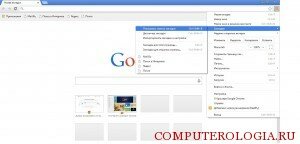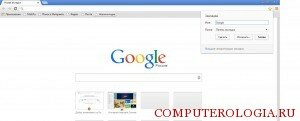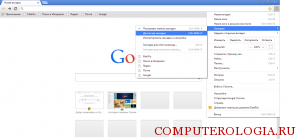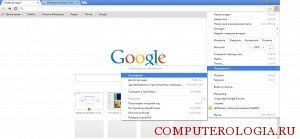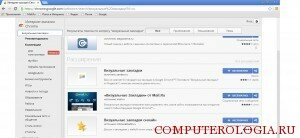Браузер Google Chrome не зря считается одним из самых популярных интернет-обозревателей. С каждым днем все больше пользователей выбирают его для просмотра веб-страниц, поиска и интернет-серфинга. Но постоянно искать заинтересовавший сайт через историю или вручную, набирая его адрес, не совсем удобно. Для того чтобы избежать этого используется панель закладок. Подобный инструмент есть во всех браузерах, и принцип работы его практически одинаковый. Давайте подробнее рассмотрим, как в гугл хром добавить закладки. А также если вы пользуетесь в основном только этим браузером, то тогда не забудьте этот интернет-обозреватель установить по умолчанию.
Как добавить закладки
В первую очередь нам необходимо открыть обозреватель Google Chrome. Для этого щелкаем дважды на его иконке левой кнопкой мыши. Другой способ – наводим на значок, обозначающий браузер курсор, кликаем правой кнопкой, а из открывшегося меня выбираем Открыть, что подтверждаем левым щелчком. После того, как появится окно обозревателя, мы заходим в Настройки и выбираем пункт Показывать панель закладок.
Теперь под адресной строкой будет высвечиваться строка, выделенная серым цветом, которая и является нужной нам панелью. Сюда можно добавлять интересующие сайты. К примеру, добавить сюда google.ru можно следующим образом. В правой части адресной строки расположена “звездочка”. Нажимаем на нее левой кнопкой мыши. После этого появится меню, в котором можно ввести название, после чего нужно нажать Готово. Точно такие же действия делаются на любом понравившемся сайте, который вы хотите внести в закладки.
Видимая часть строки, где отображаются закладки, вмещает определенное количество названий. К примеру, если у вас их более 10, а показано всего 7, то, чтобы увидеть остальные, нужно щелкнуть по знаку «>>». В выпавшем окне выбираете тот сайт, который вам нужен.
Следует отметить и то, что над закладками можно выполнять разнообразные действия. Чтобы это сделать, используется диспетчер. Для того чтобы в него попасть, нужно зайти в Настройки – Закладки. В открывшемся окне выбираем ссылку Диспетчер закладок.
Перед пользователем после этого появится меню, где отображается список всех сохраненных сайтов. Здесь можно сортировать их порядок, упорядочить страницы по тематике. Кроме того, инструмент позволяет переименовывать закладки и делать многое другое.
Визуальные закладки
Еще одна возможность сохранить в браузере адрес нужной веб-страницы – воспользоваться визуальными закладками. Они представляют собой миниатюрное изображение сайтов, сохраненные в интернет-обозревателе, нажав на которые можно сразу же попасть на ресурс. Визуальные закладки отображаются на экспресс-панели при открытии браузера. О том, как в Google Chrome добавить визуальные закладки, мы сейчас и поговорим.
Для начала нужно зайти в меню Настройки, которое располагается с правой стороны от адресной строки. Среди открывшегося списка выбираем Инструменты и переходим по ссылке Расширения. В окне, которое появится, нас интересует ссылка Еще расширения, которая будет находиться внизу страницы. Если перейти по ней, то мы окажемся в интернет-магазине Chrome. В окне поиска забиваем Визуальные закладки. Из появившегося списка выбираем то приложение, которое нас заинтересует, и устанавливаем его. Также в этом магазине вы сможете найти все лучшие расширения для Google Chrom.
Панель закладок – очень удобная вещь, которую я рекомендовал бы одну из первых настроить в новом браузере. Именно она позволит организовать быструю и удобную работу в интернете. Ведь для того, чтобы переходить на сайты, которыми вы часто пользуетесь, вовсе не нужно каждый раз набирать адрес вручную или пользоваться поиском. Достаточно нажать всего одну кнопку – и вы уже на веб-странице. Также для удобства работы в интернете вы можете поставить на Хром поиск от Яндекса, так как это очень популярная и удобная поисковая система.